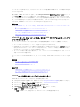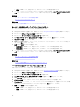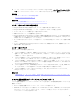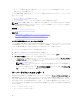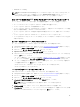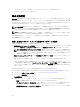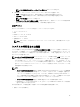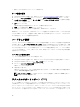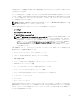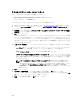Users Guide
• vFlash SD カードの設定
メモ: 第 12 世代以降の Dell PowerEdge サーバーのライセンスをインポートすることができます。サ
ーバーライセンスのインポートの詳細については、delltechcenter.com/lc でホワイトペーパー
『Lifecycle Controller を使用した iDRAC ライセンスのインポート』を参照してください。
ネットワーク共有または USB ドライブからのサーバーライセンスのインポート
サーバーライセンスのインポートを行う前に、次の前提条件を満たしていることを確認してください。
• サーバーにすでにインストールされているライセンスの数が 16 を超えていない。
• インポートされているライセンスの期限が切れていない。
• インポートされているライセンスが永続ライセンスではない。永続ライセンスには、別のサーバーに関連
付けられた固有の識別子、またはサービスタグがあります。
• インポートされているライセンスが適切に Zip 形式で圧縮されたファイルで、破損したファイルではな
い。
• インポートされているライセンスが同じサーバー上にすでにインストールされていない。
• リースされたライセンスをインポートしている場合、インポートの日付がリース日付がアクティブ化され
た後の日付である。
ネットワーク共有からの iDRAC ライセンスのインポート
ネットワーク共有からサーバーライセンスをインポートするには、次の手順を実行します。
1. Lifecycle Controller を起動します。詳細については、Lifecycle Controller の起動を参照してください。
2. 左ペインで、プラットフォーム復元 をクリックします。
3. 右のペインで、サーバーライセンスのインポート をクリックします。
4. Import Server License ページで、ネットワーク共有 をクリックします。
5. Network is not configured. Do you want to configure now? というメッセージが表示さ
れたら、
はい をクリックします。
ネットワーク接続のセットアップについての詳細は、NIC カードのネットワーク設定を参照してくださ
い。ネットワークの接続は、ネットワーク接続のテスト をクリックしてテストすることができます。
6. ネットワークが設定されている場合は、CIFS または NFS をクリックし、フィールドに対して適切なデ
ータを選択または入力して、次へ をクリックします。
ライセンスがインポートおよびインストールされ、次のメッセージが表示されます。
ライセンスが正常にインポートされました。
USB ドライブからの iDRAC ライセンスのインポート
USB ドライブからサーバーライセンスをインポートするには、次の手順を実行します。
1. Lifecycle Controller を起動します。詳細については、Lifecycle Controller の起動を参照してください。
2. 左ペインで、プラットフォーム復元 をクリックします。
3. 右のペインで、サーバーライセンスのインポート をクリックします。
4. サーバーライセンスのインポート ページで、USB ドライブ をクリックします。
メモ: USB ドライブが接続されていない場合は、次のメッセージが表示されます。
Insert Media
5. デバイスの選択 ドロップダウンメニューから、接続された USB ドライブを選択します。
6. ファイルパス フィールドに、バックアップイメージファイルが保存されている選択したデバイス上の場
所のディレクトリまたはサブディレクトリのパスを入力し、終了 をクリックします。
75